| Symbol |
Status |

|
Offline verfügbar
Ein durchgehender grüner Kreis mit einem weißen Häkchen bedeutet, dass Ihre Datei oder Ihr Ordner synchronisiert wurde und offline verfügbar ist. Sie sehen dieses Symbol, nachdem Sie mit der rechten Maustaste auf eine Datei oder einen Ordner geklickt und Offline verfügbar machen ausgewählt haben.
„Offline verfügbar“ bedeutet, dass Ihre Datei oder Ihr Ordner verfügbar ist, wenn Sie nicht mit dem Internet verbunden sind.
Bei Ordnern bedeutet dieses Symbol, dass neu hinzugefügte Dateien standardmäßig offline verfügbar sind.
Hinweis:
- Dateien und Ordner, die offline verfügbar sind, werden unabhängig vom verfügbaren Festplattenspeicherplatz nicht automatisch auf „Nur Online verfügbar“ geändert.
|

|
Nur online
Ein Wolkensymbol mit einem Abwärtspfeil bedeutet, dass Ihre Datei oder Ihr Ordner synchronisiert wurde und bis zum Öffnen nur online verfügbar ist. Um Dateien, die „nur online“ verfügbar sind, zum ersten Mal zu öffnen, müssen Sie mit dem Internet verbunden sein. Nach dem ersten Öffnen ist diese Datei in der Desktop-App verfügbar und Sie können sie jederzeit öffnen.
Bei Ordnern bedeutet dieses Symbol, dass sich mindestens eine Datei darin befindet, die nur online verfügbar ist. In diesem Ordner können sich auch Dateien befinden, die „verfügbar“ und/oder „offline verfügbar“ sind.
Hinweis: Sie müssen nicht mit dem Internet verbunden sein, um Ordner zum ersten Mal zu öffnen, die den Status „nur online“ anzeigen.
|
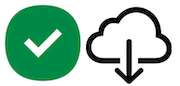
|
Offline verfügbar und nur online
Ordner mit den Symbolen „nur online“ und „offline verfügbar“ enthalten mindestens eine Datei, die nur online verfügbar ist, aber alle neu hinzugefügten Dateien sind standardmäßig offline verfügbar.
Wenn ein ganzer Ordner offline verfügbar gemacht wird und Sie dann eine Datei in diesem Ordner auf „nur online verfügbar“ ändern, zeigt der Ordner sowohl ein grünes Häkchen als auch das Symbol „nur online“ an.
|
 |
Synchronisierung
Eine Wolke bedeutet, dass sich Ihre Datei oder Ihr Ordner in der Warteschlange für die Synchronisierung befindet, aber noch nicht mit dem Hochladen auf den Server begonnen wurde. „Synchronisiert“ bedeutet, dass alle Änderungen, die Sie an dieser Datei oder diesem Ordner vorgenommen haben, überall dort übernommen wurden, wo Sie auf Ihre Dateien in Dropbox zugreifen.
Das Symbol wechselt zur kreisförmigen Fortschrittsanzeige, wenn die Synchronisierung beginnt.
|
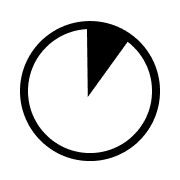
|
Synchronisierung läuft
Eine kreisförmige Fortschrittsanzeige bedeutet, dass Ihre Datei oder Ihr Ordner gerade synchronisiert wird. Dieses Symbol wird angezeigt, wenn Dateien oder Ordner geändert werden oder ihr Status von „nur online“ auf „offline verfügbar“ geändert wird oder umgekehrt. Das Symbol erscheint auch, wenn ein Download gestartet wird.
Wie lange dieses Symbol angezeigt wird, hängt von der Menge der zu synchronisierenden Daten ab.
|
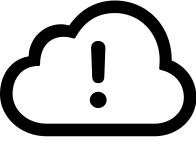
|
Synchronisierungsfehler
Eine Wolke mit einem Ausrufezeichen bedeutet, dass Ihre Datei oder Ihr Ordner nicht aktualisiert oder synchronisiert werden kann. Wenn Sie gerade versucht haben, diese Datei oder diesen Ordner zu Ihrem Dropbox-Konto hinzuzufügen, kann dies bedeuten, dass das Element nicht hinzugefügt werden kann.
Erfahren Sie mehr über die verschiedenen Arten von Synchronisierungsfehlern und wie Sie diese beheben können.
|

|
Ignorierte Datei
Eine durchgestrichene Wolke bedeutet, dass Ihre Datei ignoriert und nicht auf den Speicherkontingenten Ihres Dropbox-Konto angerechnet wird. Dies bedeutet: Die Datei ist im Dropbox-Ordner auf Ihrem Mac gespeichert, jedoch nicht auf dropbox.com oder auf dem Dropbox-Server.
Erfahren Sie mehr über ignorierte Dateien.
|
 |
Warten auf Upload
Eine Wolke mit gestrichelten Linien bedeutet, dass entweder Probleme beim Hochladen Ihrer Datei vorliegen oder dass Dropbox auf das Hochladen Ihrer Datei wartet.
|
| |
Verfügbar
Eine Datei oder ein Ordner ohne Symbol bedeutet, dass sie/er entweder durch Doppelklicken oder durch eine Drittanbieteranwendung geöffnet und synchronisiert wurde.
Trägt ein Ordner kein Symbol, bedeutet dies, dass sich mindestens eine verfügbare Datei im Ordner befindet, jedoch keine reinen Onlinedateien. Außerdem kann der Ordner auch Dateien enthalten, die offline verfügbar sind.
Hinweis: Wenn auf Ihrem Computer wenig Festplattenspeicher vorhanden ist, können diese Dateien automatisch auf „nur online verfügbar“ geändert werden, um Speicherplatz freizugeben.
|